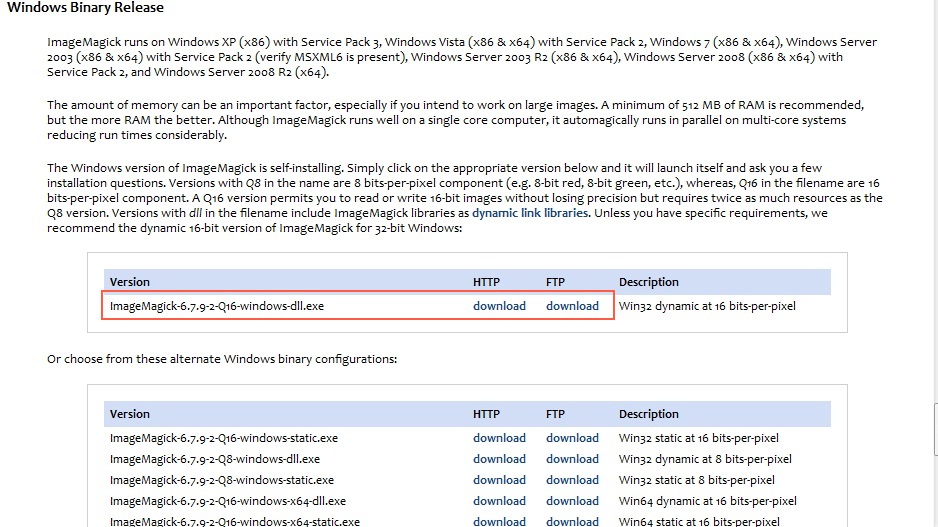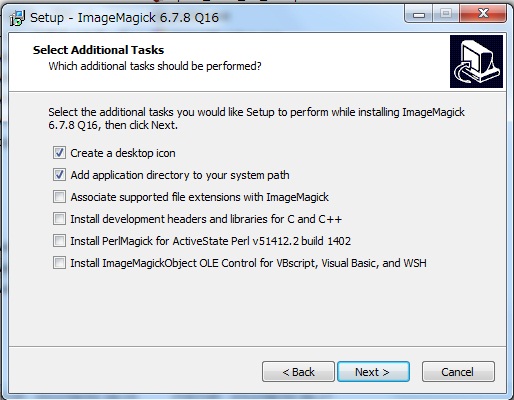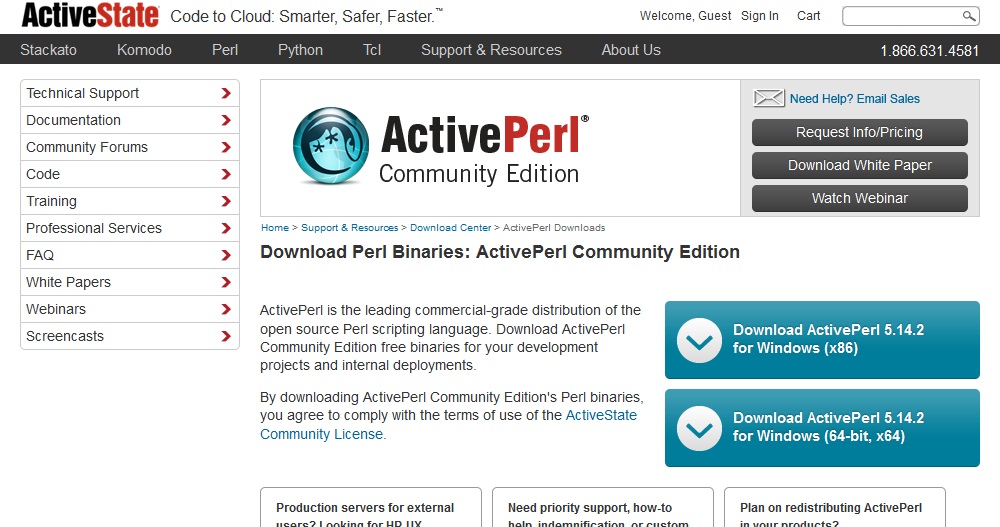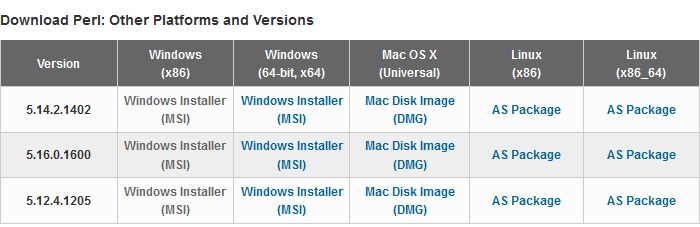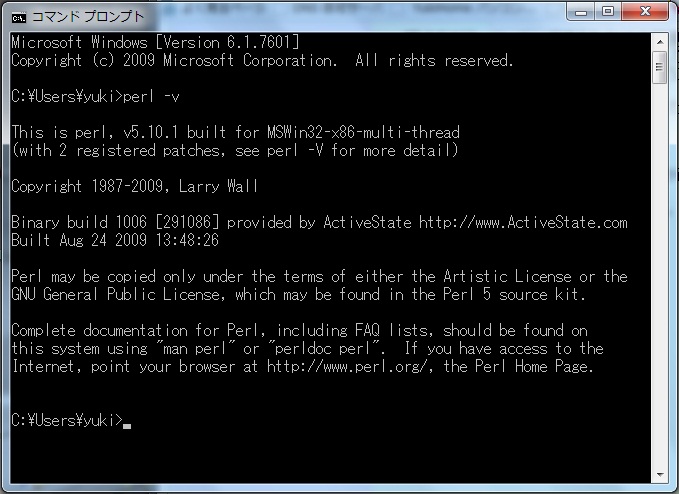Windows基礎知識
Windows豆知識
Windows活用法OnLineSoft紹介
OnLineSoft使用方法
自宅サーバ |
自宅Server第2回、ActivePerlのインストールです。CGIが不要の方は、この回は飛ばして結構ですが、出来ればお付き合い願います。 前回、Apacheをインストールしましたから、ここではCGIを使えるようにします。 今回はActivePerlとimege::Magicのバージョンマッチングで苦労しました。 最新版のimege::Magicに合うActiePerlのバージョンが見つからずに、 以前のダウンロードから、インストールしました。 では、マッチングを含めてダウンロードを試してみましょう。 http://www.imagemagick.org/script/binary-releases.php ここで、imege::Magicの最新版が入手できます。 最新版が入手できるのは良いが、マッチングするActivePerlが見つかるかそれが問題です。 「ImageMagick-6.9.3-4-Q16-x64-dll.exe」が入手できました。早速インストールテストです。 下から2つ目の項目が、マッチングするActivPerlのバージョンですから、Ver番号を書きとめて下さい。 ここまでで、インストールを中止にします。 実際にインストールするときには、ActivePerlとの関連付けのために、 ここのチェックを必ず付けてください。 続いて、ActivPerlの最新版を入手しましょう。 activestate.com/activeperl ここで、ActivPerlが数種類ダウンロード可能です。
右のDownload ActivePerlのボタン、「5.14.2」となってますからマッチングしません。 画面を少し下にずらして見ると以下の表があります。
imege::Magicは後日見つかってからと言うことでAcitivPerlだけインストールしておきましょう インストールは、どちらも自動のままで、ただしActivePerlが先ですね、 imege::Magicが先だとPerlが見つからずにエラーが出るようです。 Perlが正常にインストール出来ているか確認します。 コマンドプロンプトから、「perl -v」です。[perl] 一文字開けて[-v]、お間違えなきように。 自宅Server第2回を終了します。 前のページ ページトップ 次のページ |
Copyright© 2010 YukisRoom 葵Yuki. All Rights Reserved